Suggerimenti Android che dovresti usare per semplificarti la vita (08.01.25)
Uno dei principali motivi per cui gli utenti amano i dispositivi Android è perché sono facili da usare. Un altro motivo è il fatto che ci sono molti modi per personalizzare il tuo dispositivo Android. Puoi cambiare rapidamente l'aspetto dell'interfaccia del tuo dispositivo, disabilitare la correzione automatica in modo da non dover più inviare messaggi imbarazzanti o imbarazzanti, avviare l'app giusta quando ne hai bisogno, prolungare la durata della batteria o modificare le impostazioni di connessione, così potrai non superare il limite di dati. Android offre anche molte funzioni, la maggior parte delle quali non sapevi che il tuo telefono avesse, per aiutarti a gestire il tuo dispositivo in modo rapido e senza intoppi.

In questo articolo, ti diamo 20 dei migliori suggerimenti Android per aiutarti a massimizzare il tuo dispositivo Android. Tieni presente che la maggior parte di questi suggerimenti Android si applica alla maggior parte delle versioni di Android, ma alcune funzionalità funzionano solo su dispositivi con Android 6.0 Marshmallow o versioni successive. Questi migliori suggerimenti Android dovrebbero funzionare su tutti i dispositivi Android, indipendentemente dal produttore del dispositivo: Samsung, Huawei, Google, Xiaomi, ecc.
1. Tieni a portata di mano le notifiche.Tutti vogliamo essere connessi e raggiungibili in ogni momento, che è uno dei motivi principali per cui abbiamo uno smartphone. Tuttavia, ci sono momenti in cui desideriamo un po' di tranquillità e privacy, lontano dal trambusto della vita cittadina moderna. A volte non vuoi essere avvisato ogni volta che c'è un aggiornamento o una modifica in una delle tue app.
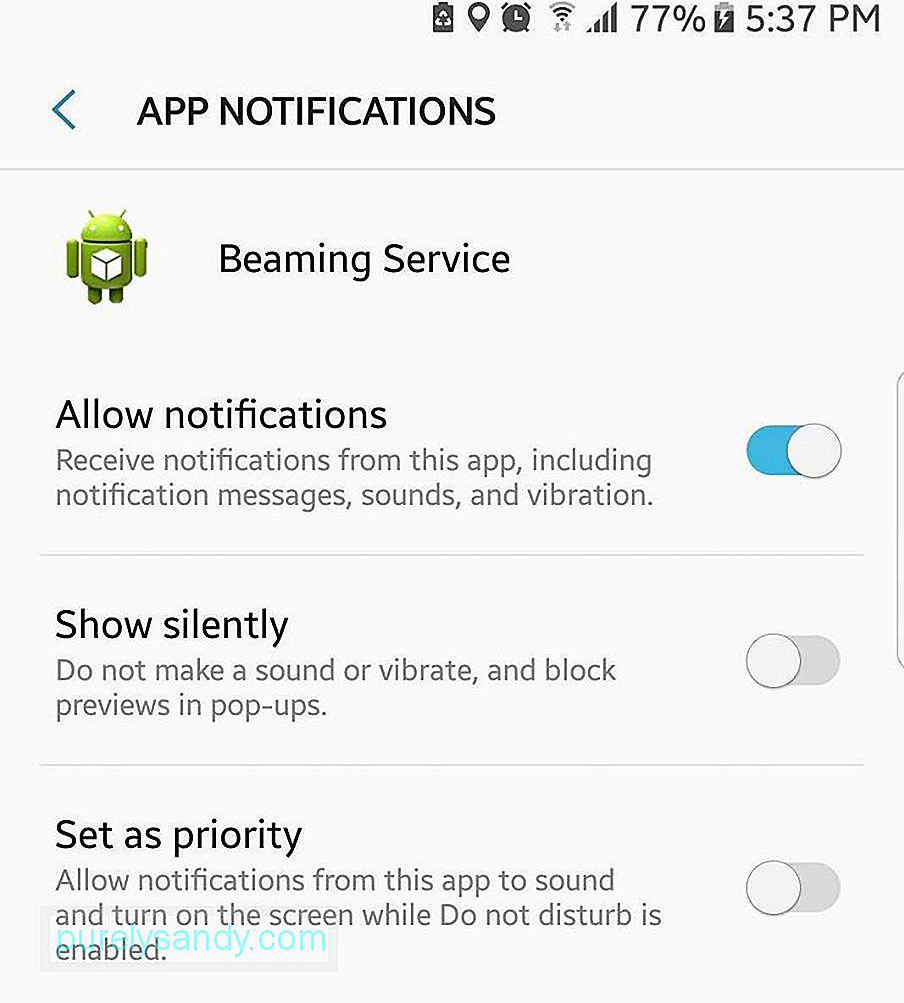
Android 8.0 Nougat ha semplificato la gestione delle notifiche e il tempo di pace. Basta toccare l'avviso che si apre e riprogrammarlo dopo 15 minuti o fino a 2 ore dopo. I punti di notifica vengono visualizzati anche sulle icone delle app, quindi puoi vedere se l'app ha notifiche non lette e puoi scegliere di visualizzare le notifiche o ignorarle in qualsiasi momento.
Android Marshmallow offre anche diversi modi per gestire le notifiche con Modalità Non disturbare. Puoi impostare il tuo dispositivo su Silenzio totale (blocca tutte le chiamate in arrivo, i messaggi e le notifiche), Solo sveglie (blocca tutto tranne gli allarmi) e Solo priorità (consente solo le notifiche, le chiamate, i messaggi e i promemoria che desideri ricevere).
2. Elimina Bloatware. 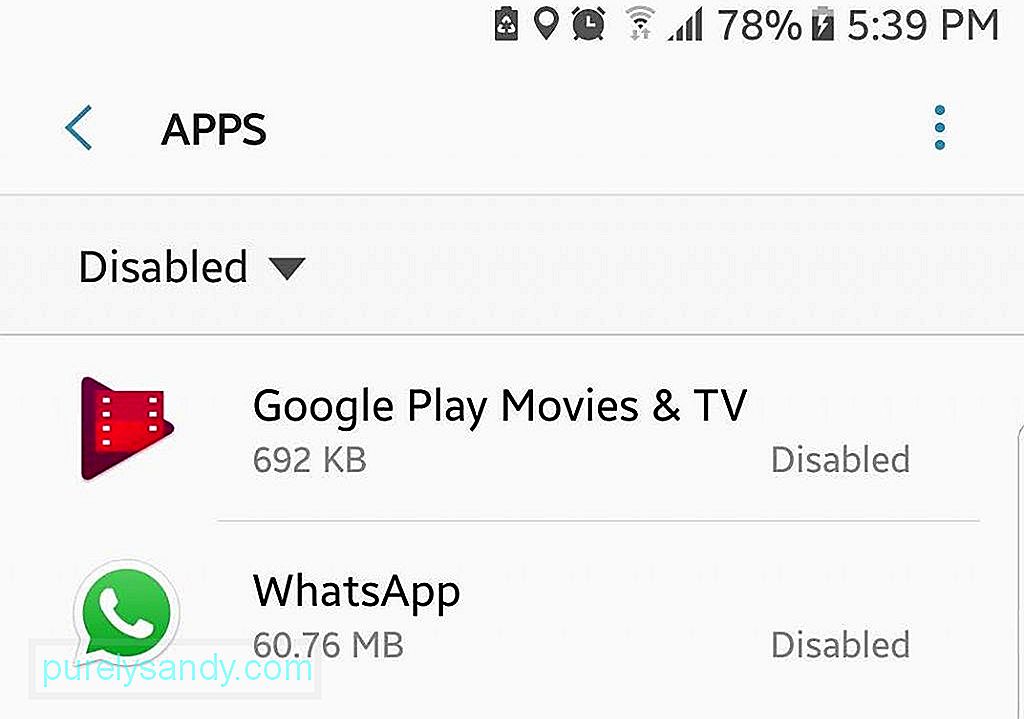
Niente è più fastidioso che avere app preinstallate sul telefono e occupare spazio di archiviazione. Non c'è modo di disinstallare queste app bloatware a meno che tu non decida di eseguire il root del tuo telefono, il che non è facile da fare. Quello che puoi fare è disabilitarli per impedire loro di inviare notifiche e installare aggiornamenti che consumano solo spazio di archiviazione.
3. Monitora l'utilizzo dei dati. 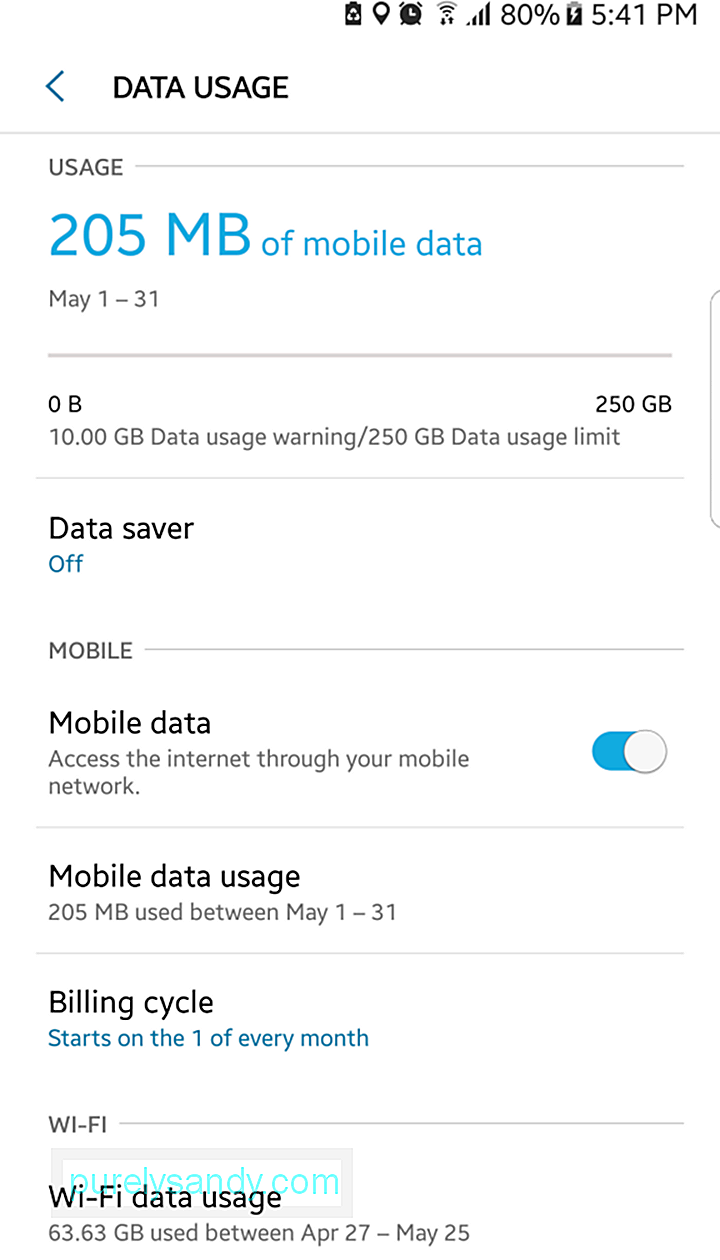
Se utilizzi i dati mobili o un piano dati limitato ogni mese, potresti voler monitorare l'utilizzo dei dati per evitare di superare il limite. Fortunatamente, Android semplifica il monitoraggio della quantità di dati in uso e delle app che utilizzano la maggior parte dei dati. Con queste informazioni, puoi pianificare il consumo di dati in modo più efficace e impostare limiti in modo da non dover pagare per i dati aggiuntivi che potresti consumare.
Puoi monitorare l'utilizzo di Internet nelle impostazioni di connessione in il menu principale delle impostazioni. Puoi anche utilizzare app di terze parti per monitorare il tuo utilizzo mensilmente, settimanalmente o anche giornalmente.
4. Riduci l'utilizzo dei dati. 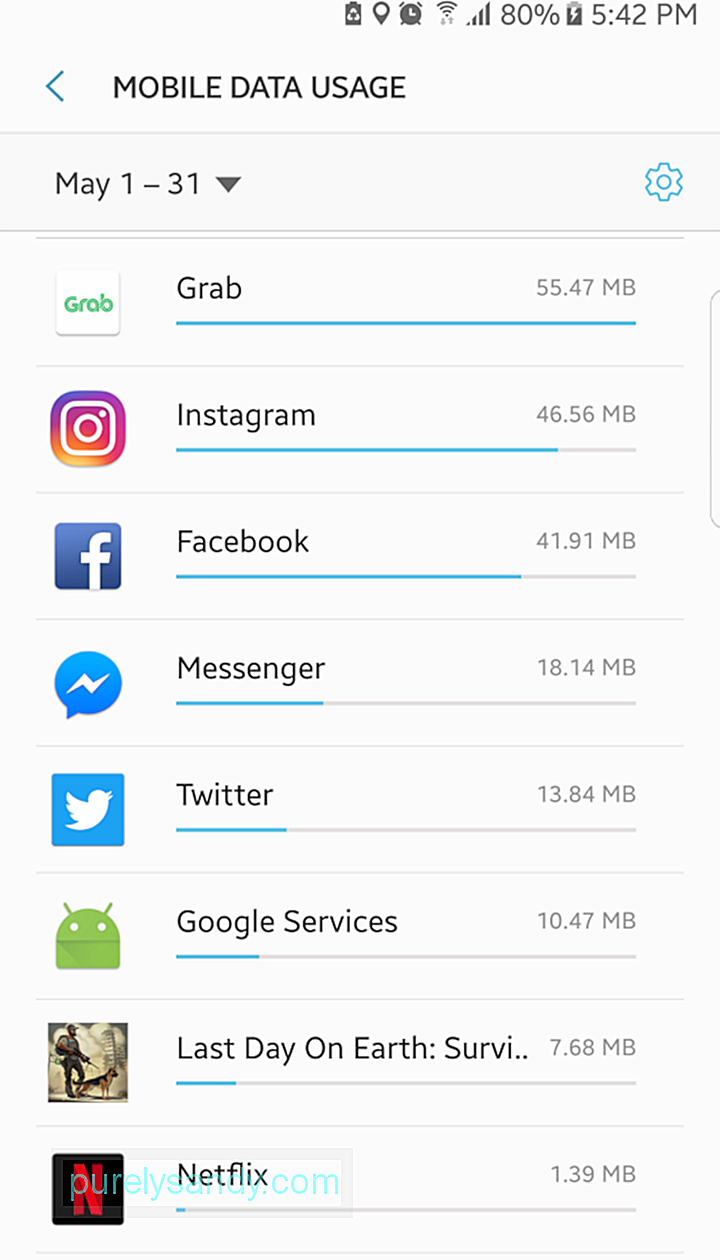
Stai consumando troppi dati? Potresti anche non saperlo, ma il tuo dispositivo potrebbe utilizzare troppi dati in background. Per sapere quali app sono colpevoli, controlla l'utilizzo dei dati nel menu Impostazioni del tuo dispositivo. Vedrai quali app utilizzano la maggior parte dei dati, quindi disabilita i dati in background per i peggiori trasgressori. È anche una buona abitudine passare al Wi-Fi quando è disponibile.
5. Imposta applicazioni predefinite. 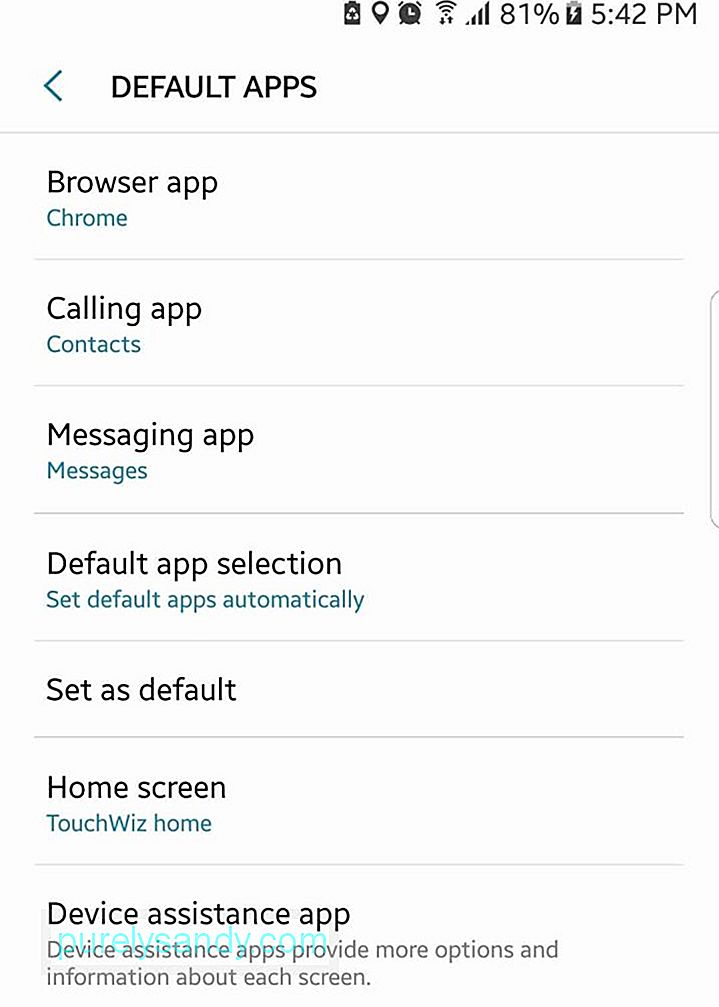
Potresti aver notato che quando tocchi un link o provi ad aprire una nuova foto su un nuovo dispositivo, di solito ti viene chiesto di scegliere quale app vuoi usare per aprirla e se desideri usare quell'app sempre" o "solo una volta". Se hai scelto "sempre" ma hai deciso di voler utilizzare un'altra app, non preoccuparti perché non sei bloccato con essa. Puoi sempre modificare le tue app predefinite in Impostazioni. Basta accedere alle applicazioni e vedrai quali app sono impostate come predefinite. A seconda della versione Android su cui è in esecuzione il tuo dispositivo, puoi cancellare le impostazioni predefinite una per una o in una volta sola.
6. Risparmia un po' di succo di batteria.Risparmiare la durata della batteria è essenziale, soprattutto se sei sempre in giro, senza batteria aggiuntiva e senza accesso a una presa di corrente. Android offre molti modi semplici per risparmiare sulla durata della batteria. Puoi ridurre l'utilizzo dei dati e limitare il numero di app in esecuzione in background. Usa il Wi-Fi invece dei dati mobili il più possibile e disattiva il Bluetooth quando non lo usi.
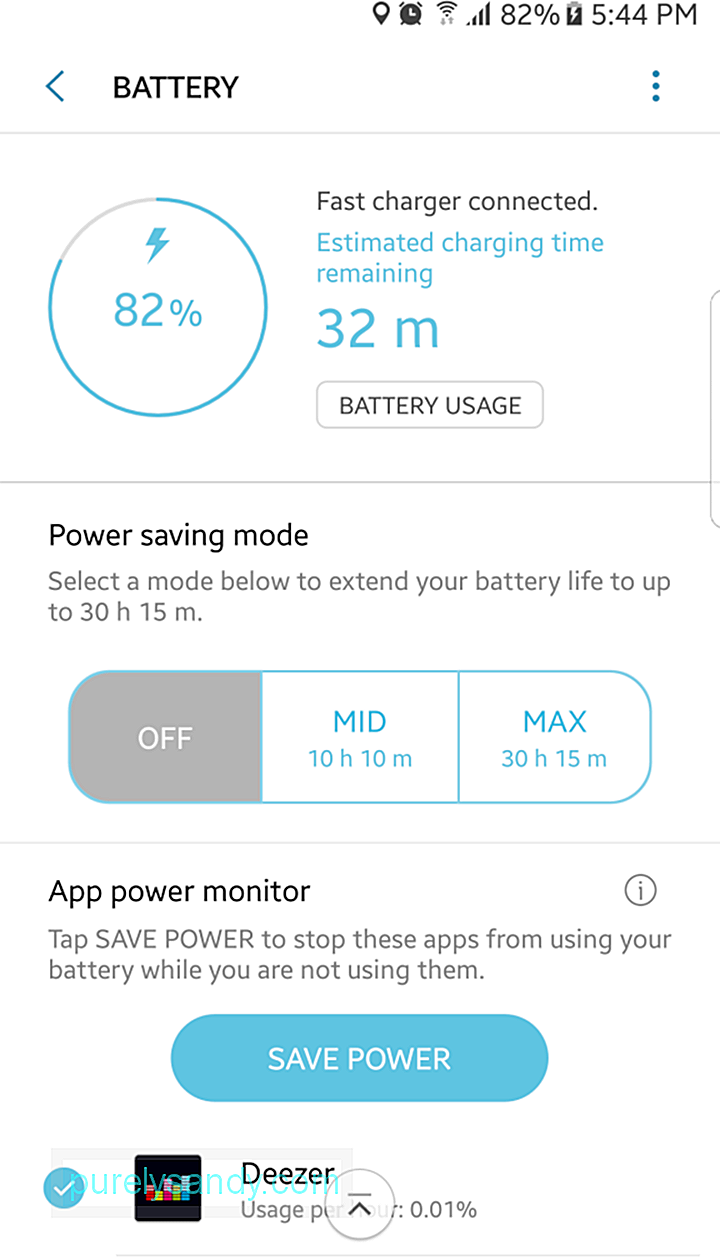
Ci sono anche app di terze parti che ti aiutano a risparmiare durata della batteria come strumento di pulizia Android. Questa app estende la durata della batteria fino a due ore, oltre a eliminare i file spazzatura dal tuo dispositivo.
7. Libera un po' di spazio di archiviazione. 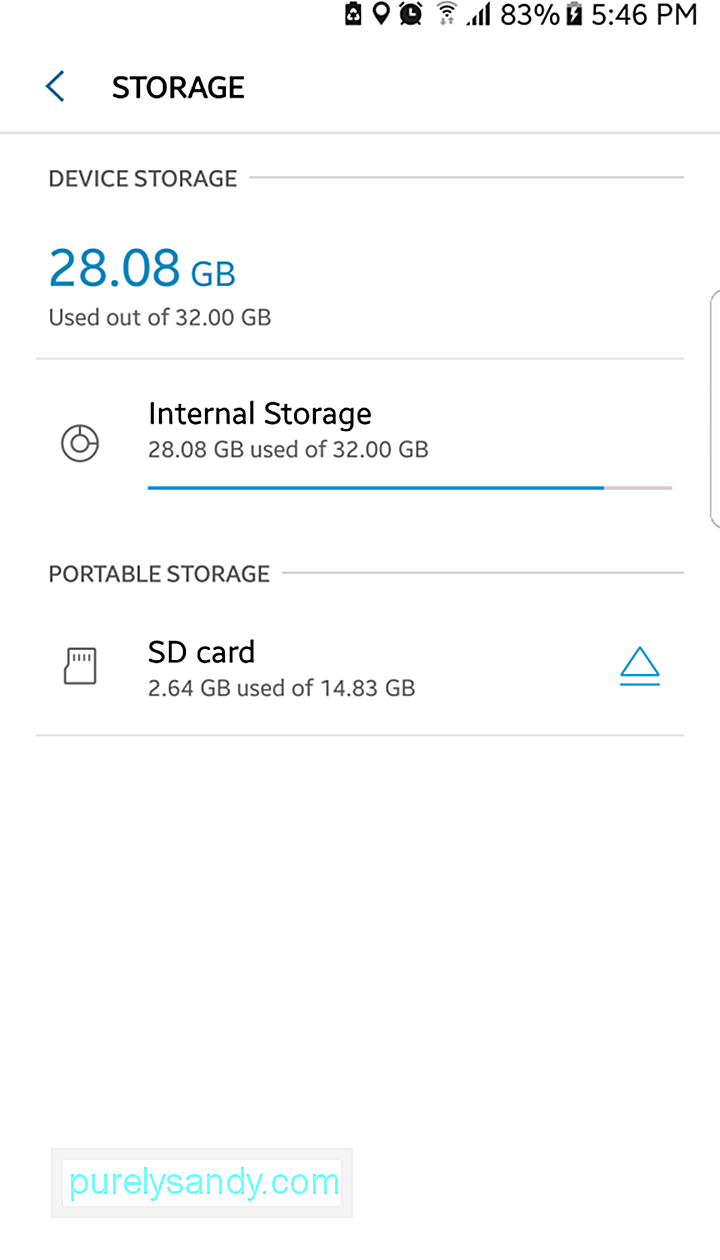
Lo spazio di archiviazione è molto prezioso, indipendentemente dal dispositivo che stai utilizzando. Anche se utilizzi una scheda microSD, la memoria interna del tuo dispositivo Android può comunque riempirsi molto velocemente se installi molte app, scatti molte foto o riprendi molti video. Puoi liberare spazio disinstallando le app che non usi spesso, spostando foto e video nel cloud o copiandoli sul computer, eliminando i dati memorizzati nella cache delle tue app e rimuovendo i file indesiderati dal dispositivo. Puoi anche utilizzare una scheda microSD per archiviare file, film, musica e foto. Puoi semplicemente sostituirlo con una scheda microSD vuota quando si riempie.
8. Trova il tuo file manager. 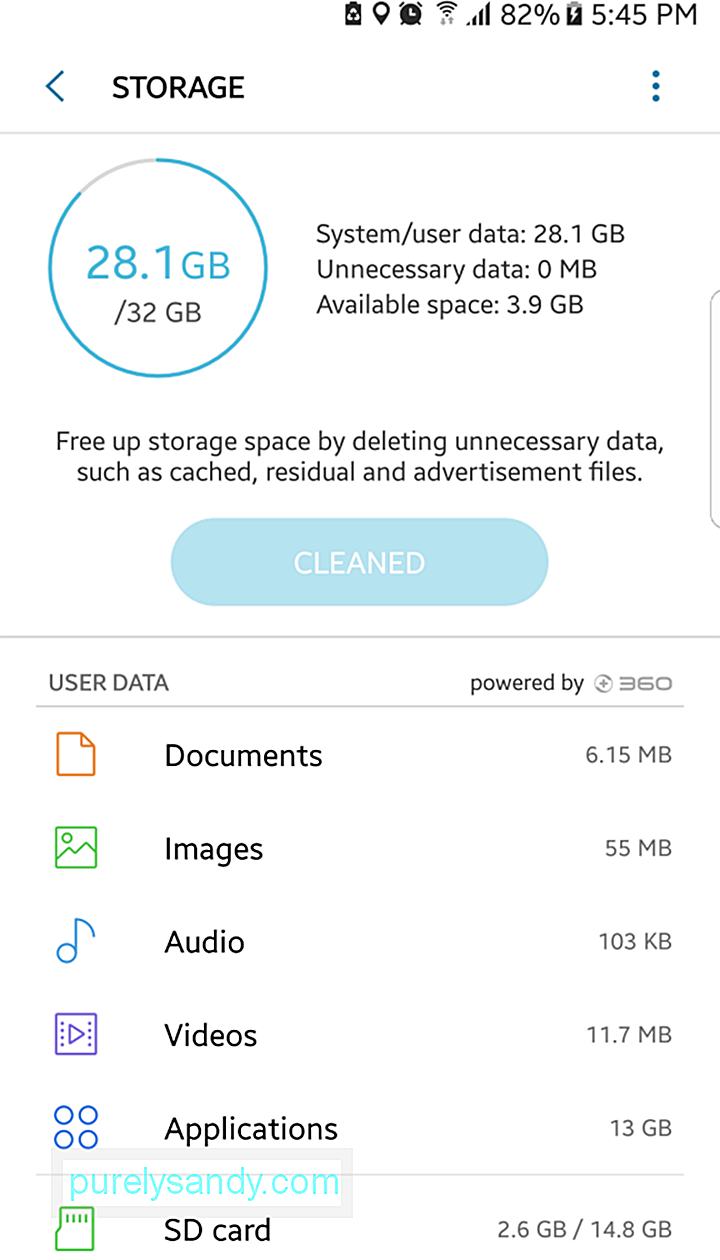
Se sul tuo dispositivo è in esecuzione Android Marshmallow, puoi utilizzare il file manager di Android per gestire file e cartelle. Con il file manager sarà più facile organizzare i tuoi dati ed eliminare quelli che non ti servono, liberando spazio sul tuo dispositivo. L'accesso al file manager di Android ti consentirà anche di sapere quanto spazio di archiviazione stai utilizzando e quanto spazio è rimasto. Il file manager è un ottimo modo per gestire i file che di solito sono nascosti o non facilmente accessibili sul tuo smartphone.
9. Aggiungi alcuni widget. 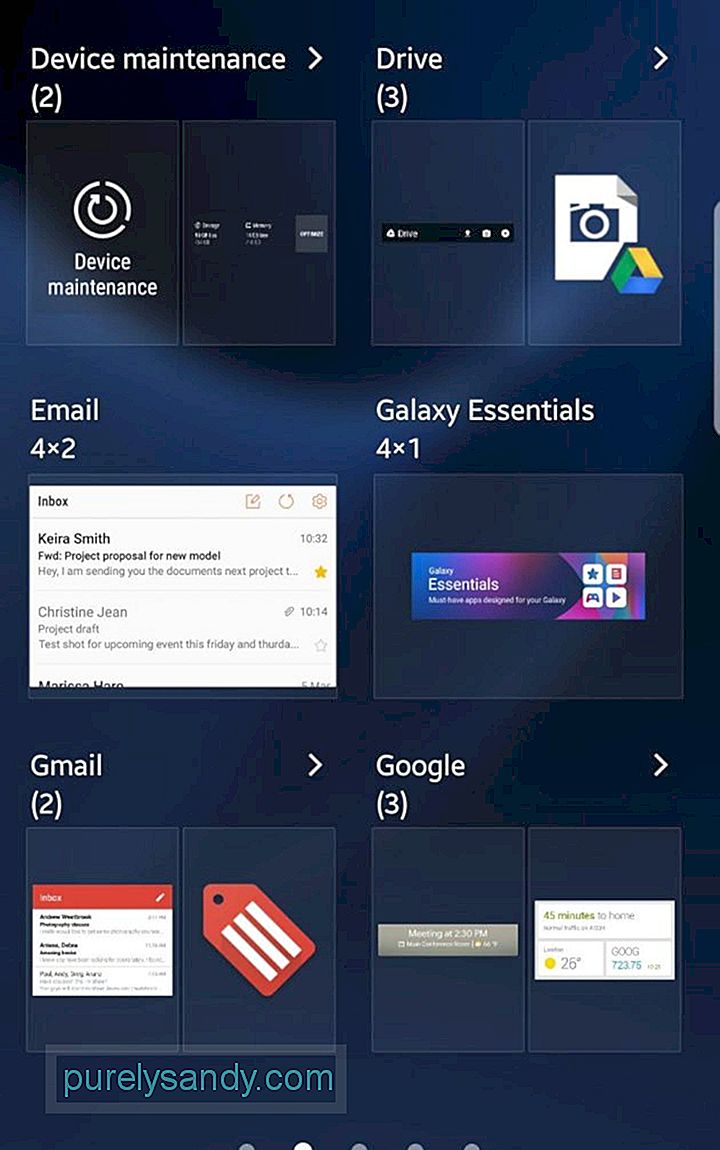
Vuoi ottenere informazioni istantanee sul meteo o sul tasso di cambio valuta odierno? Hai bisogno di avere una panoramica degli appuntamenti del tuo calendario o di avere un rapido accesso ai controlli musicali? Se desideri accedere alle informazioni senza dover toccare diversi pulsanti sul tuo dispositivo, il modo più semplice è aggiungere widget alla schermata iniziale. Molte app offrono widget che forniscono informazioni utili con un solo tocco. Ci sono widget di fitness, produttività, calendario, messaggistica e navigazione, tra gli altri.
10. Scarica un lanciatore. 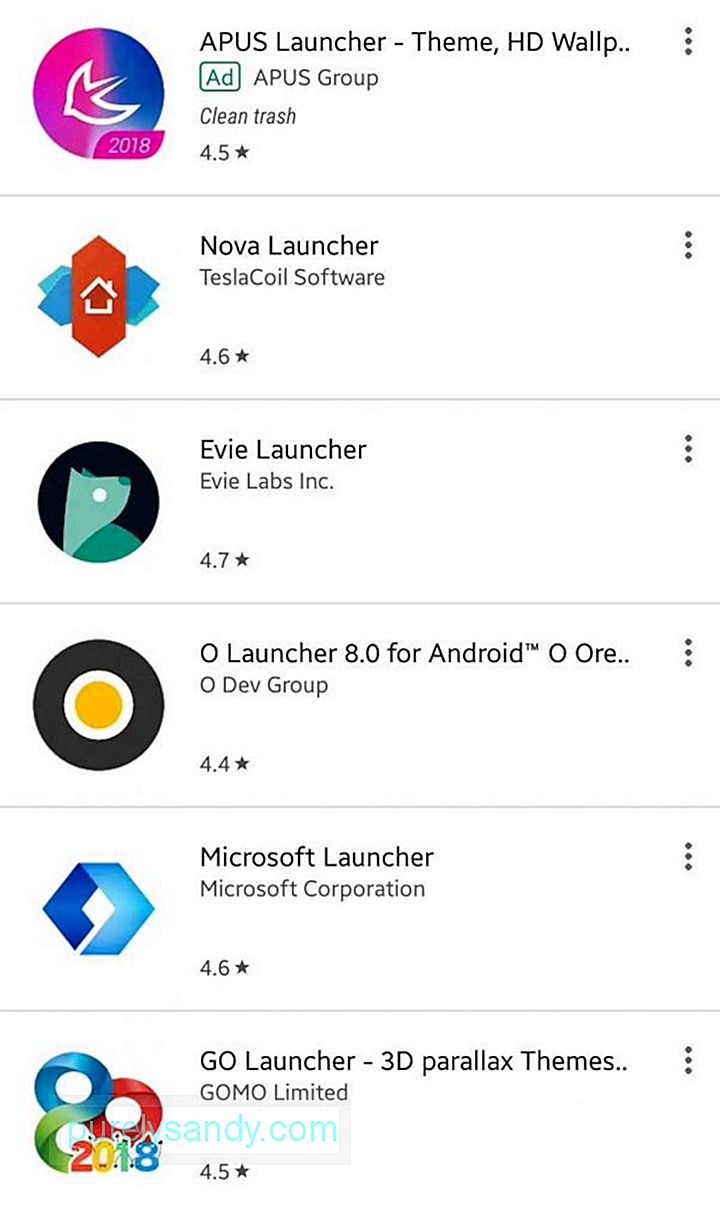
Uno dei grandi vantaggi di Android è che puoi sempre modificare qualcosa che non ti piace qualcosa che è interessante o utile per te, senza la necessità di eseguire il root del tuo dispositivo. L'utilizzo di un launcher Android è uno dei modi per modificare l'aspetto dell'interfaccia del dispositivo. Ci sono molti lanciatori Android che puoi scaricare da Google Play Store e puoi scegliere quale è perfetto per te. Puoi utilizzare il launcher per gestire le tue app, aggiungere controlli gestuali e personalizzare la schermata iniziale.
11. Trasferisci i tuoi dati su un nuovo dispositivo. 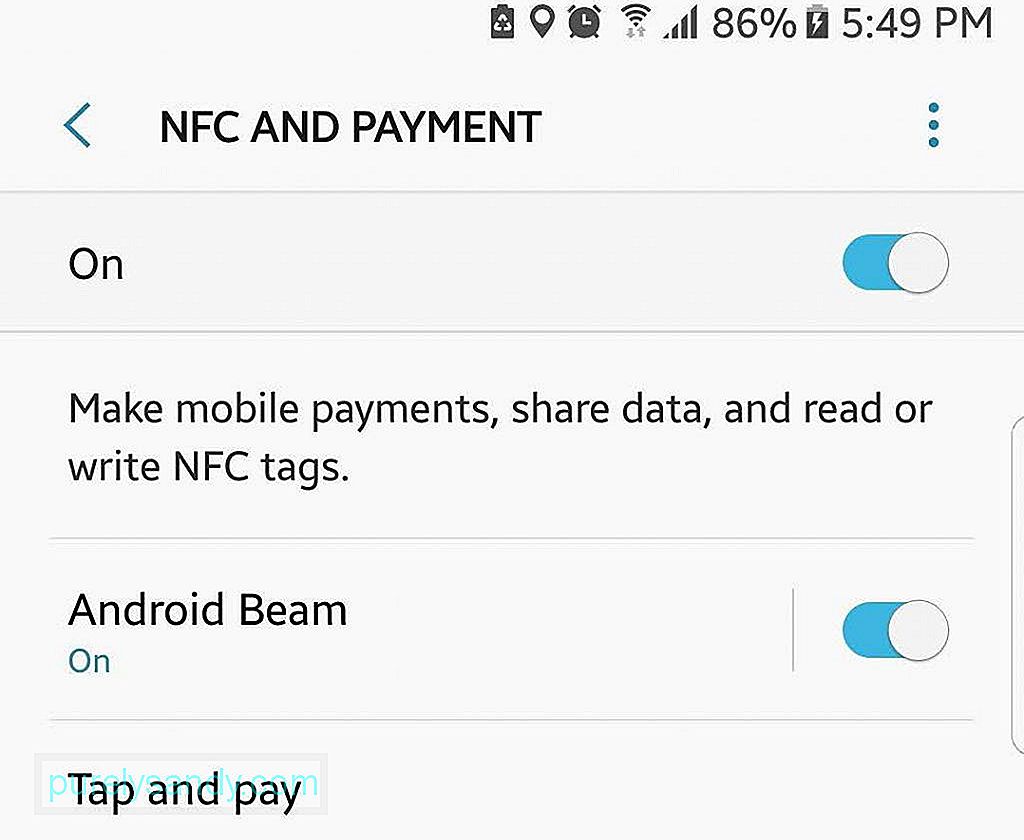
Il passaggio da un dispositivo mobile a un altro può essere noioso, ma Android semplifica notevolmente il trasferimento di dati come contatti, app, immagini e video. Se la tua macchina è in esecuzione su Android Lollipop o versioni successive, puoi utilizzare una funzione chiamata Tocca e vai per trasferire i tuoi dati utilizzando NFC o Near Field Communication. Il trasferimento di file tramite NFC è più naturale e veloce, anche se potresti dover trovare un modo diverso di spostare le tue foto perché NFC non le trasferisce. Se tutto il resto fallisce, puoi sempre utilizzare un buon vecchio cavo USB e il tuo computer per eseguire il backup dei tuoi file e spostarli sul tuo nuovo dispositivo.
12. Cattura schermate.Che tu voglia scattare una foto del tuo schermo o del tuo gioco da condividere con i tuoi amici, fare uno screenshot sul tuo dispositivo mobile è molto semplice con Android. Per la maggior parte dei dispositivi Android, tutto ciò che devi fare è tenere premuti contemporaneamente il pulsante di accensione/blocco e il pulsante Home finché non senti il suono dell'otturatore della fotocamera. Per i dispositivi con un tasto funzione per un pulsante Home, è necessario tenere premuti i pulsanti di accensione/blocco e riduzione del volume. Gli screenshot vengono salvati automaticamente nella tua galleria, che puoi condividere tramite e-mail, app di messaggistica o social media.
13. Legami sempre e ovunque. 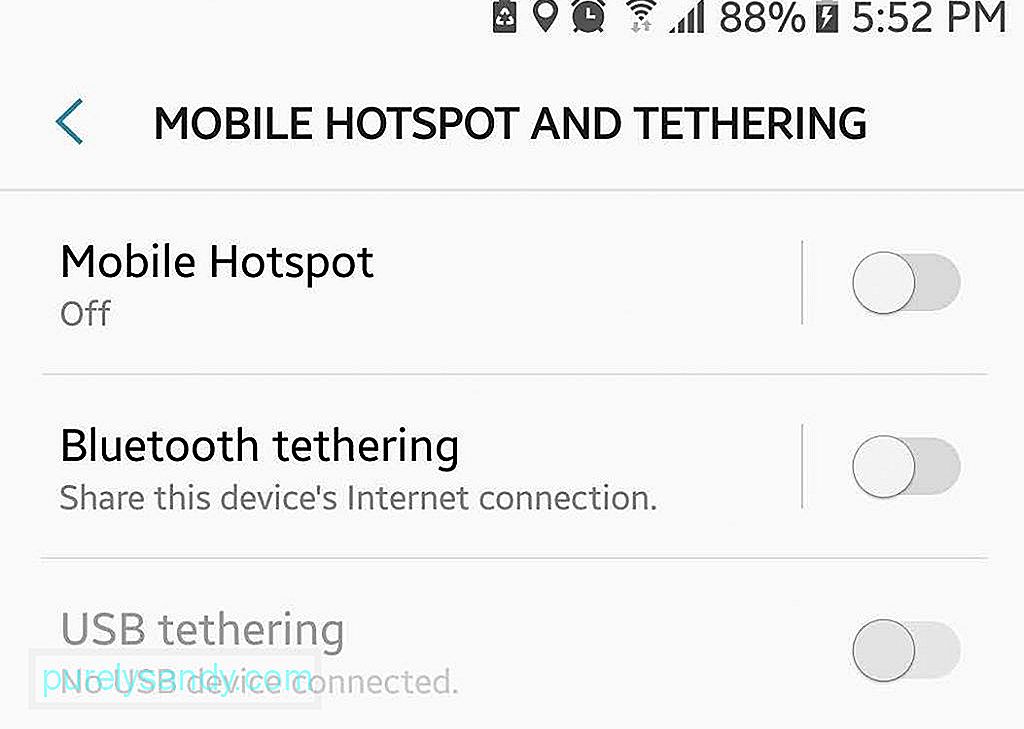
I gestori erano soliti addebitare un costo aggiuntivo se desideri utilizzare il tuo dispositivo come hotspot mobile. Ora, questa funzione è per lo più gratuita. Tutto quello che devi fare è andare alle impostazioni di connessione del tuo dispositivo e attivare la funzione di tethering. Puoi scegliere di abilitare l'hotspot mobile tramite Wi-Fi, Bluetooth e USB. Per gli utenti che stanno ancora pagando con i loro operatori, diverse app di terze parti trasformano gratuitamente i dispositivi in un hotspot mobile. Ricorda solo che l'attivazione del tuo hotspot mobile consumerà i tuoi dati mobili.
14. Stai al sicuro. 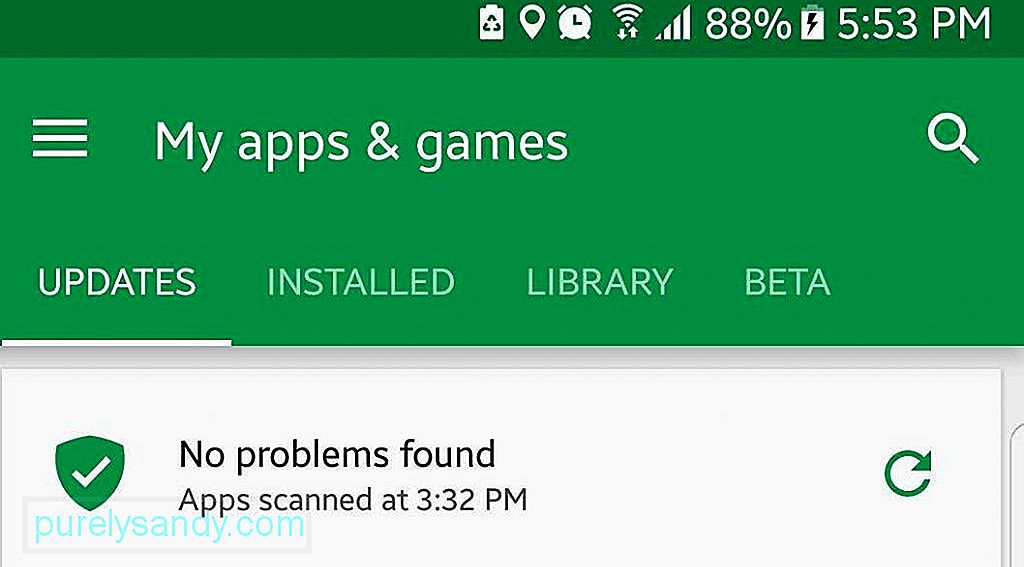
Di recente si sono verificati alcuni problemi di sicurezza di alto profilo, non solo per Android ma anche per altri sistemi operativi. La sicurezza è diventata un aspetto essenziale su cui Android ha lavorato per proteggere te, il tuo dispositivo e i tuoi dati. In linea con gli sforzi dell'azienda per migliorare la sicurezza online degli utenti, è stato lanciato Google Play Protect per Android 8.0 Nougat. Questa funzione esegue la scansione continua delle app su Google Play Store per assicurarsi che siano legittime. Android ti consente anche di rivedere i permessi della tua app, crittografare il tuo dispositivo (o parte di esso), bloccarlo da remoto per evitare accessi non autorizzati e impostare il blocco automatico dopo un certo periodo.
15. Trova il mio dispositivo. 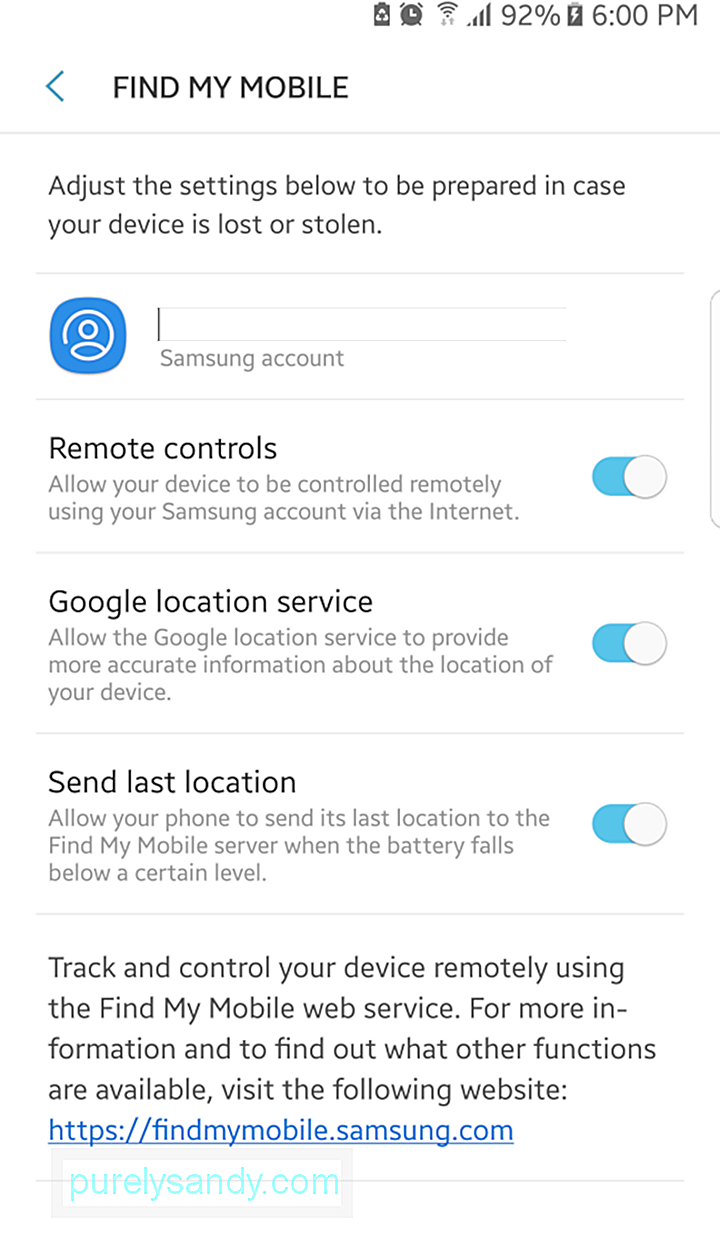
Il tuo dispositivo è stato smarrito o rubato? Non è ancora la fine del mondo. Puoi utilizzare Trova il mio dispositivo, precedentemente noto come Gestione dispositivi Android, per tenere traccia della posizione del telefono, bloccarlo da remoto, inviare un messaggio a chiunque lo trovi o ripristinare le impostazioni di fabbrica del dispositivo. Nel caso in cui l'avessi appena smarrito, puoi provare a squillare prima il telefono per 5 minuti (suonerà anche se è in modalità silenziosa) prima di bloccare o ripristinare il telefono. Reimpostare significa cancellare tutti i dati sul tuo dispositivo e non hai modo di recuperarli (a meno che tu non abbia un backup online).
16. Configura Google Smart Lock. 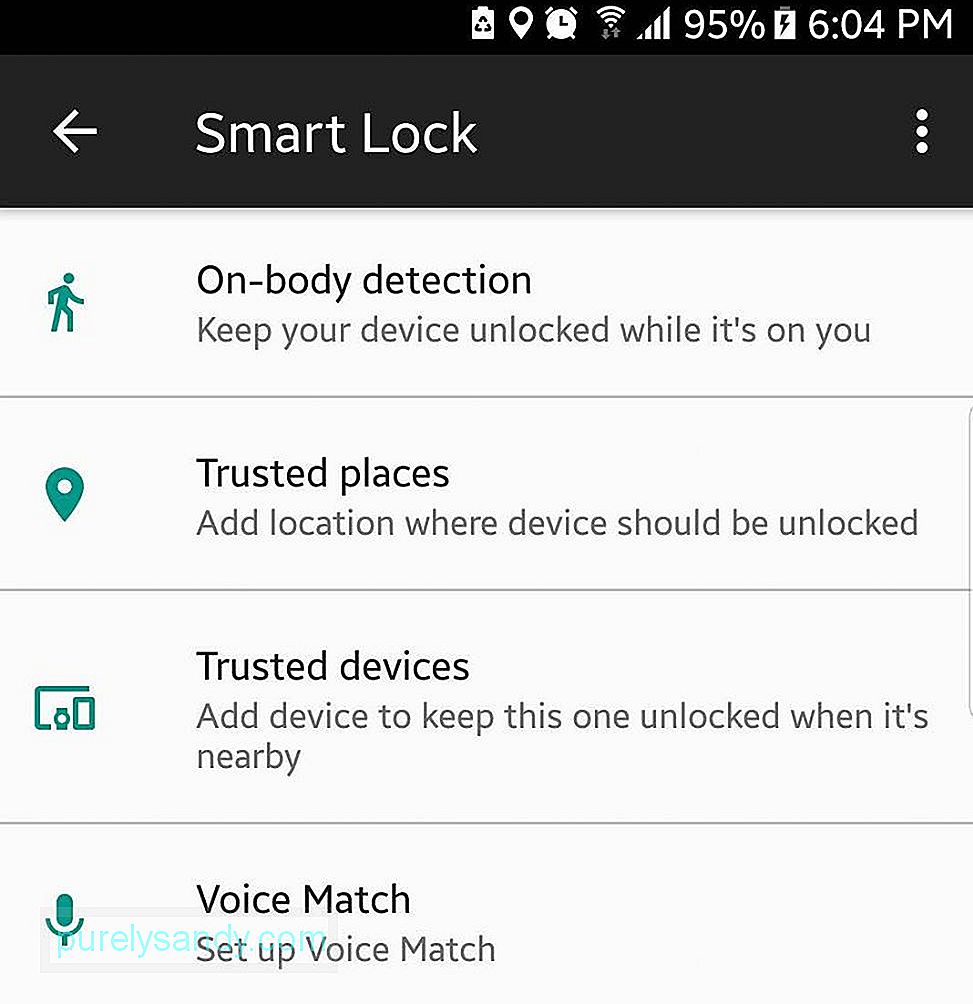
Se sei stanco di dover sbloccare il telefono o il dispositivo ogni volta che devi utilizzarlo, puoi configurare Google Smart Lock o Android Smart Lock sul tuo dispositivo. Ti consente di personalizzare le tue impostazioni, in modo che rimanga sbloccato in luoghi o circostanze specifici, ad esempio quando sei a casa o in ufficio. In questo modo, non devi continuare ad aprire il telefono ogni volta che è inattivo.
17. Personalizza la tua schermata di blocco. 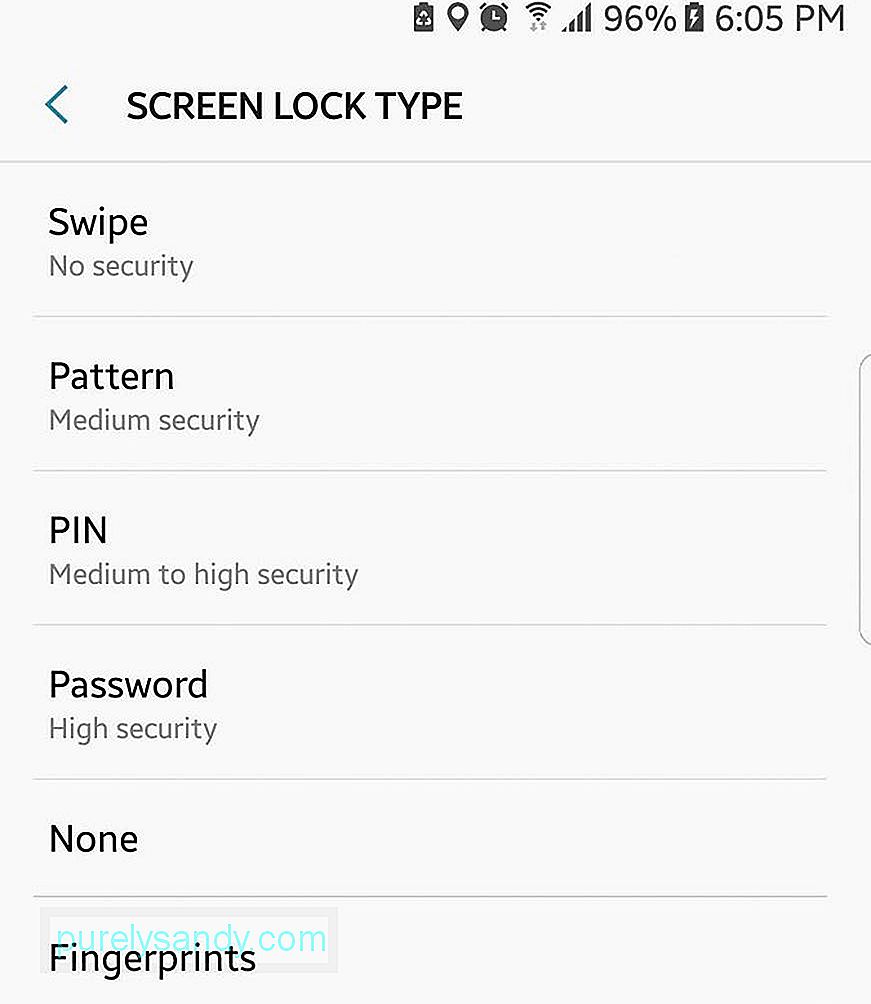
Quando blocchi lo schermo, puoi scegliere con quale tipo di password desideri sbloccarlo: sequenza, codice pin o misto. Puoi anche decidere se vuoi che le notifiche vengano visualizzate quando il telefono è bloccato e quante informazioni vuoi che appaiano sullo schermo. Se non sei soddisfatto dei temi o degli sfondi preinstallati sul tuo dispositivo, puoi scaricare altri temi, widget e sfondi in base alle tue preferenze.
18. Installa una tastiera.Stai utilizzando il tuo dispositivo per inviare e-mail o digitare testi lunghi? Potresti voler installare una tastiera di terze parti progettata per rendere la digitazione più comoda e veloce. Ci sono molte tastiere di terze parti per aiutarti a migliorare la tua esperienza di digitazione. Queste tastiere sono dotate di digitazione gestuale, digitazione vocale, funzioni di correzione automatica più intelligenti, funzioni di tracciamento, scorciatoie emoji e altre utili funzioni. Puoi anche installare una tastiera più avanzata, ma la maggior parte sono app a pagamento. Tuttavia, se digiti molto, potrebbe valerne la pena spendere qualche dollaro.
19. Migliora (o disabilita) la correzione automatica.La correzione automatica può essere fastidiosa e tutti noi abbiamo avuto la nostra parte di inviare messaggi imbarazzanti che a volte non hanno senso. Fortunatamente, puoi modificare le tue impostazioni per aggiungere il tuo gergo al dizionario, in modo da non dover premere il tasto Canc quando digiti continuamente messaggi. Puoi anche lasciare che la tua tastiera impari da te in modo che le parole che usi acquisiscano familiarità con essa e inizi a usarle. Se odi la correzione automatica, puoi disabilitarla del tutto e dimenticare che esiste.
20. Effettua il root del tuo dispositivo.Il rooting del tuo dispositivo risolve molti problemi come l'esecuzione e l'installazione di app che richiedono un dispositivo rooted, l'eliminazione di fastidiosi bloatware, il backup totale del tuo dispositivo, l'overclocking e l'underclocking e molto altro ancora. Il termine può sembrare intimidatorio, ma il processo è molto più semplice. Inoltre, otterrai molti vantaggi eseguendo il root del tuo dispositivo. La cosa necessaria da fare è eseguire correttamente il backup del dispositivo e seguire le istruzioni di rooting a T.
Questi suggerimenti per Android sono pensati per rendere la tua vita digitale più eccitante e conveniente. Qual è il tuo preferito tra queste migliori funzionalità di Android? Fatecelo sapere nei commenti!
Video Youtube: Suggerimenti Android che dovresti usare per semplificarti la vita
08, 2025

